手机多次输入密码被锁怎么办 解决 iPhone 反复输错密码导致手机锁定的技巧
在当今社会,手机已经成为人们生活中不可或缺的一部分,由于各种原因,我们有时会不小心输入错误密码,导致手机被锁定。特别是对于iPhone用户来说,反复输错密码后,手机会自动锁定,让人感到困扰。当我们的手机多次输入密码被锁时,我们该如何解决这个问题呢?本文将为大家分享一些解锁技巧,帮助您轻松应对这一情况。
解决 iPhone 反复输错密码导致手机锁定的技巧
通过以下三种方式,可以解除 iPhone 的锁定状态及清除锁屏密码。需要注意的是,由于 iOS 系统的安全保护机制,在设备已经锁定的状态下,清除锁屏密码的同时也会清除掉设备中所有的数据,无法单独清除锁屏密码。
如果设备系统是 iOS 15.2 或更新版本:
已经升级到 iOS 15.2 或更新版本、并且在设备上开启了“查找”功能的 iPhone,在输错密码被锁定后。屏幕右下角会出现“抹掉 iPhone”的选项,也就是说,在此情况下,不借助电脑即可清除 iPhone 的锁屏密码和锁定状态。

操作步骤如下:
1.轻点“抹掉 iPhone”,然后再次轻点“抹掉 iPhone”进行确认。
2.根据提示输入您的 Apple ID 密码以在您的设备上退出登录 Apple ID。
3.轻点“抹掉 iPhone”以清除锁屏密码和锁定状态。
当设备重新启动时,按照屏幕上的说明来重新设置您的设备,并设置一个新的设备密码即可。
如果没有在设备上看到“抹掉 iPhone”选项:
此情况下,需要将 iPhone 进入恢复模式后,连接电脑清除锁屏密码和锁屏状态。
将 iPhone 通过数据线连接到电脑,打开电脑端。此时由于 iPhone 是锁定状态,连接爱思时会提示未连接,请按如下步骤将手机设置为恢复模式:
将 iPhone 关机。然后在 iPhone 8、iPhone 8 Plus、iPhone X 及更新机型(包括 iPhone SE(第 2 代和第 3 代))上长按侧边按钮;在 iPhone 7 和 iPhone 7 Plus 机型上长按调低音量按钮,iPhone SE(第 1 代)和 iPhone 6s 及更早机型上长按主屏幕按钮;直到在 iPhone 上看到恢复模式屏幕,然后松开按钮。
(如果看到密码屏幕,则需要将 iPhone 关机并重新开始设置为恢复模式)
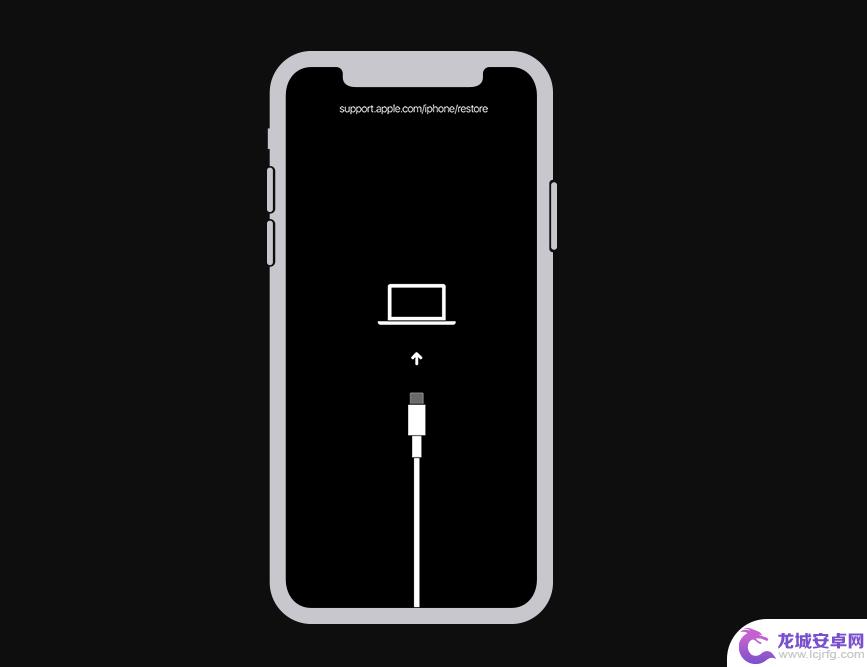
恢复模式屏幕
成功进入恢复模式后,客户端左边也会显示“恢复模式”。此时,可以在“智能刷机”-“一键刷机”界面选择固件,勾选“常规快速刷机”,然后点击“立即刷机”并耐心等待刷机完成。
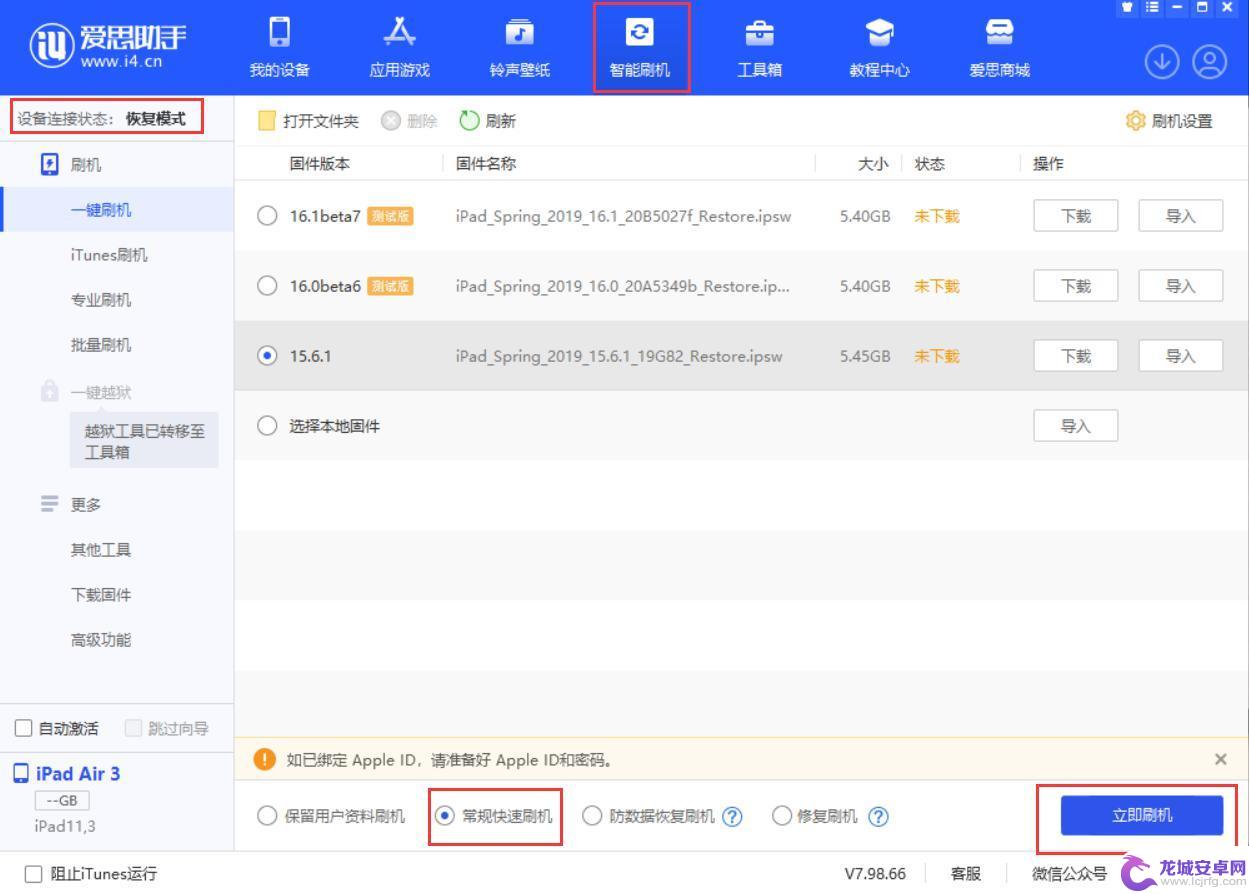
刷机完成后,会清除锁定状态和锁屏密码,可重新设置和开始使用设备。
没有电脑怎么办?
如果无法直接在手机上抹掉数据,身边也没有电脑。还可以通过“查找”中的还原功能来解除锁定或停用状态,但需要此前已经在 iPhone 上登录了 Apple ID 并且开启了查找功能。
其工作原理是远程抹掉设备,设备需要联网,抹掉之后手机会被还原,手机内的数据都会被清除。
操作步骤:在任意设备上(例如其它手机、平板),使用 Apple ID 登录苹果官网 iCloud.com,点击“查找 iPhone”,在地图上查找自己的 iPhone 并单击它,点击“抹掉 iPhone”后 iPhone 将被清除锁屏密码及锁定状态,同时恢复为原厂设置。
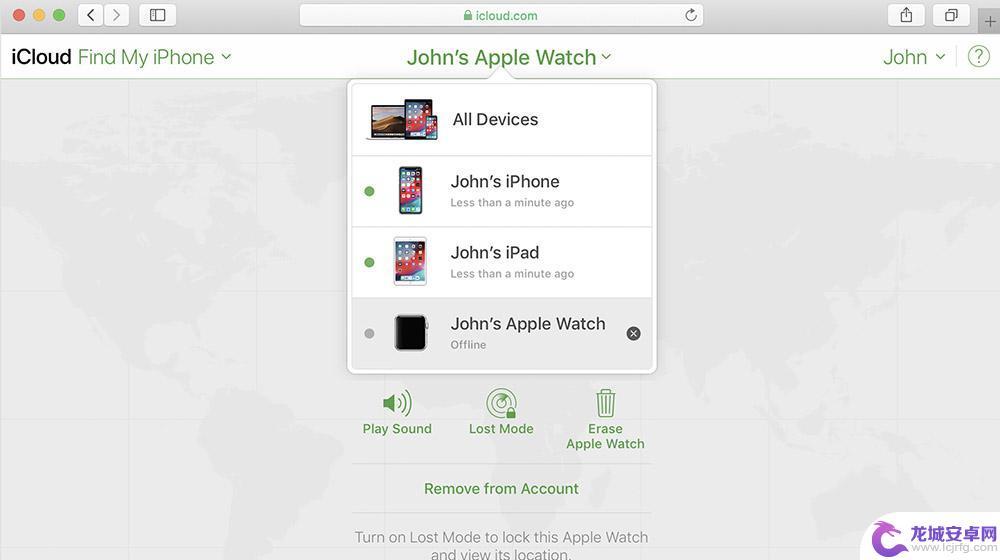
以上就是手机多次输入密码被锁怎么办的全部内容,如果遇到这种情况,你可以根据以上操作解决问题,非常简单快速,一步到位。












